由于照片占据了iPhone的大部分存储空间,苹果从iOS 11开始采用HEIC格式作为iPhone的照片存储格式。尽管几年过去了,HEIC照片在一些平台上仍然存在不兼容的问题。本文将帮助您在不同的平台和设备上将HEIC转换为JPG。
第1部分。如何在Windows上将HEIC转换为JPG
如果您使用Windows PC和iPhone,在PC上编辑HEIC照片可能会有很大的差距。如果你的照片编辑器软件无法打开HEIC图像,你需要将它从HEIC转换为JPG,一种更兼容的图像格式。您可以使用在线或桌面转换器完成HEIC到JPG的转换。
方法1。使用Windows应用程序将HEIC转换为JPG
如果您的Windows计算机上没有HEIC图像查看器,则无法打开HEIC照片。有必要在您的PC上获得一个HEIC转换器来将HEIC转换为JPG。在这里,我们建议您尝试EaseUS MobiMover,一个简单的多功能HEIC到JPG转换器。通过集成的文件转换器,EaseUS MobiMover可以分两步将HEIC图像转换为JPG。它还支持批量转换HEIC到JPG。在下面的步骤中了解它是如何工作的。
步骤1。在您的PC上启动EaseUS MobiMover,在导航面板上单击“HEIC to JPG”。
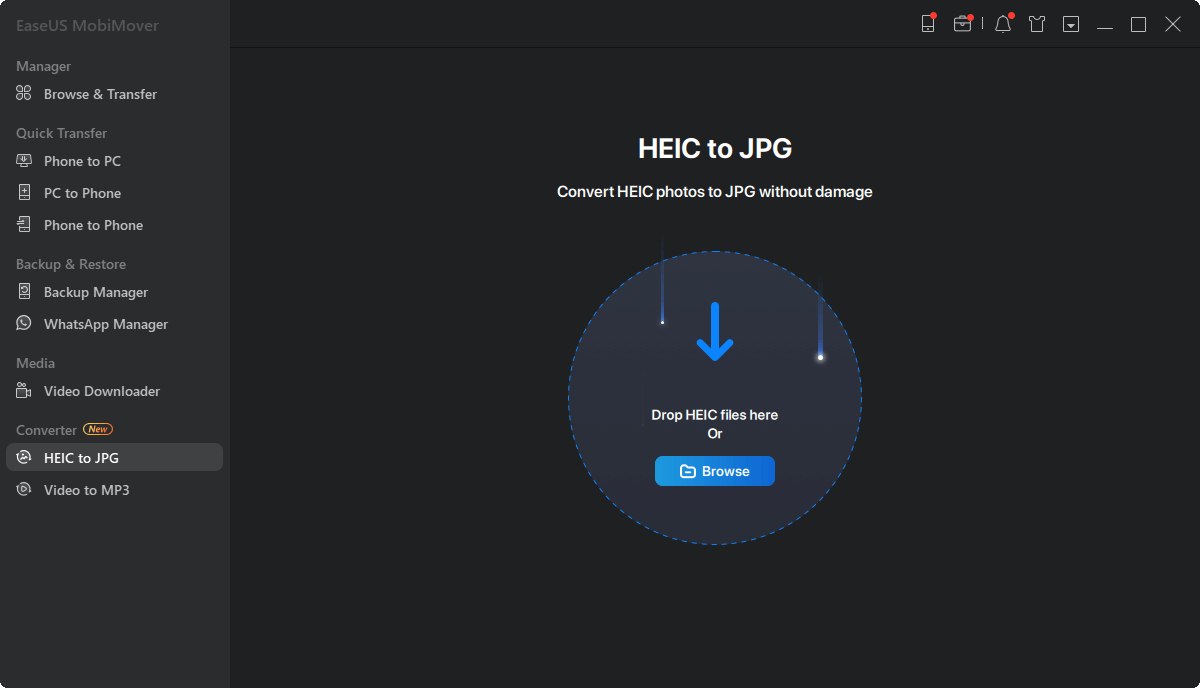
步骤2。点击“浏览”从你的电脑中选择并添加一张或多张HEIC照片。您也可以拖放导入HEIC照片到EaseUS MobiMover这里。
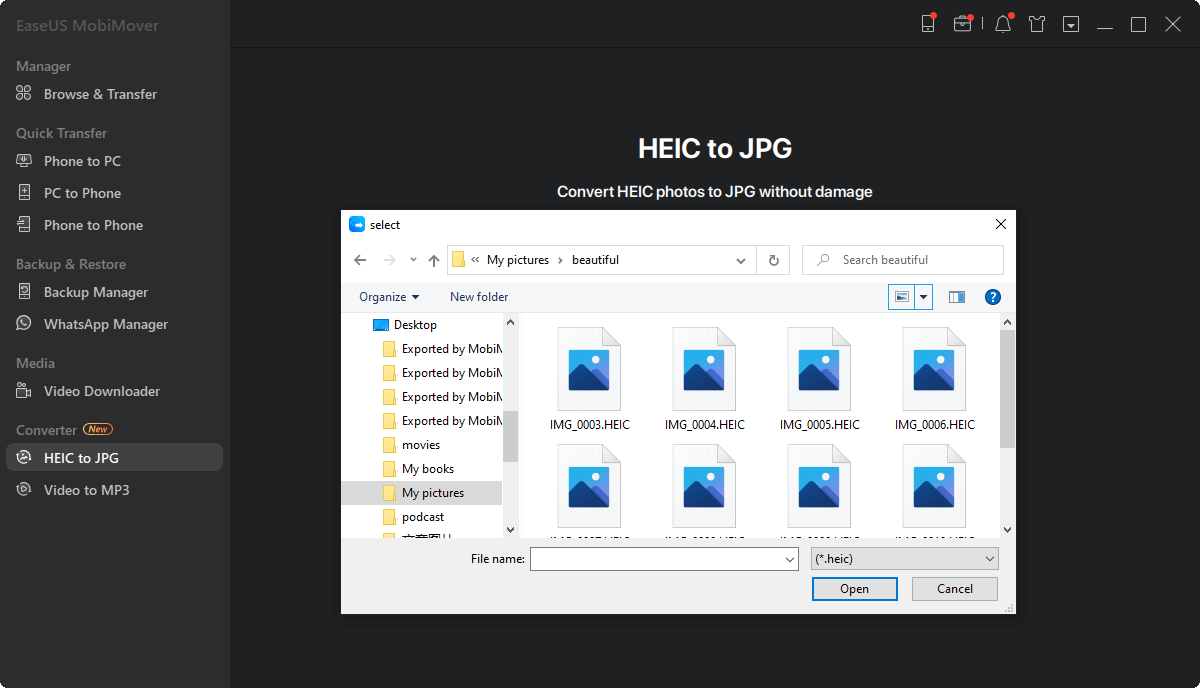
步骤3。点击“转换”或“全部开始”将HEIC照片转换为JPG。HEIC到JPG转换完成后,您可以点击“查看”按钮在您的PC上查看转换后的JPG照片。
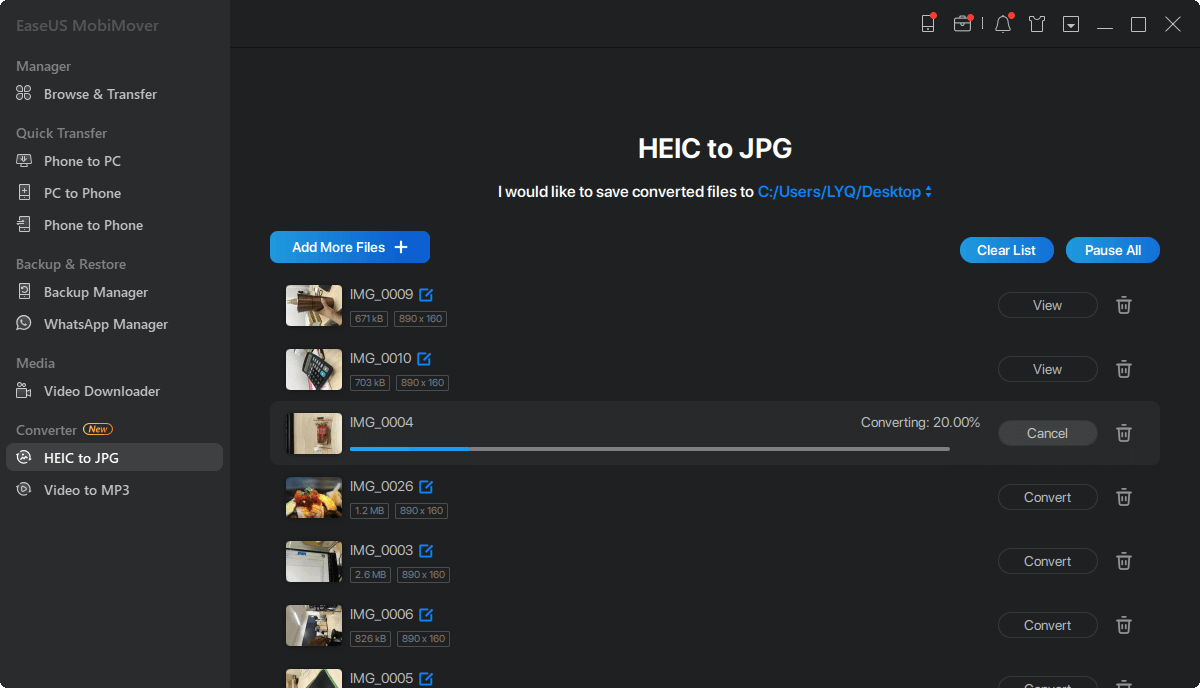
EaseUS MobiMover不仅仅是一个HEIC到JPG转换器。了解更多iPhone数据传输这里的软件。
iPhone数据传输工具
在iPhone和电脑之间或从一个iPhone到另一个iPhone之间传输照片、视频、音频、联系人、消息和更多类型的iOS文件。
文件备份工具
为你的iPhone或iPad做备份。您可以通过EaseUS MobiMover查看所有备份内容。当你丢失数据时,你可以通过备份iPhone来恢复它们。
WhatsApp备份和恢复工具
使用EaseUS MobiMover备份WhatsApp消息和附件到Windows或Mac。您可以恢复备份并将其传输到同一台或另一台iPhone上。
文件转换器
将HEIC转换为JPG和将视频转换成MP3.
方法2。使用在线HEIC转换器将照片从HEIC转换为JPG
你可以在网上找到无数的HEIC到JPG转换器。当您使用在线HEIC转换器时,您的照片将被上传到服务器进行处理。因此,有必要选择一个可靠、安全的在线转换器,以防止任何隐私泄露。我们已经试过了CloudConvert它在Alexa上的排名很好,而且没有广告。它允许你每天免费转换25张照片。详情见下文。
步骤1。点击上面的链接打开在线HEIC转换器。
步骤2。点击“选择文件”可添加一张或多张HEIC照片。
步骤3。点击“转换”可更改照片格式。然后点击“下载”将转换后的文件保存到您的电脑。

这个软件有两个缺点。一是你需要注册才能下载转换后的照片。第二,转换后的JPG照片大小是原始HEIC照片的两倍。
第2部分。如何在iPhone上转换HEIC照片为JPG
你用iPhone拍摄的默认照片格式是HEIC。如果你想在iPhone上下载JPG版本,有两种解决方案。一种是将JPEG设置为默认的照片格式,另一种是使用文件应用程序将HEIC照片转换为JPG。下面是一个详细的教程。
提示1。设置iPhone相机拍摄JPEG图片
步骤1。打开iPhone上的设置应用程序。
步骤2。向下滚动,找到“相机”。
步骤3。点击“格式”,然后选择“最兼容”,iPhone拍摄的照片将被保存为JPEG格式。

提示2。使用文件应用程序转换HEIC照片为JPG
让你的iPhone相机拍摄HEIC照片可以节省你的iPhone存储空间。当你需要使用JPG格式的照片时,你可以用文件应用程序转换它。过程如下。
步骤1。打开照片应用程序,通过点击共享图标并选择“复制照片”,选择并复制你想转换的HEIC照片。
步骤2。打开“文件”应用程序,点击三点图标,选择“新建文件夹”。重命名文件夹,点击“完成”完成。
步骤3。轻按打开新文件夹,长按空白处,直到看到“粘贴”选项,再轻按。您的HEIC照片将以JPEG格式保存在此文件夹中。
步骤4。将转换后的照片移动到“照片”应用程序中。轻按三点图标,选择“选择”,勾选照片并单击共享图标,轻按“保存[数字]图像”,将副本保存到“照片”应用程序中。

第3部分。如何在Mac上将HEIC转换为JPG
Mac电脑从macOS High Sierra开始支持打开HEIC图片。然而,如果你想用其他非苹果应用程序打开和编辑HEIC照片,你可能会遇到麻烦。在这种情况下,您需要转换HEIC照片。原生预览应用程序和照片应用程序可以帮助你做到这一点。你可以阅读这篇文章如何在Mac上更改HEIC为JPG详细解决方案。

第4部分。如何在Android上转换HEIC为JPG
现在一些新的Android设备也可以打开HEIC照片。但是,如果您从互联网下载HEIC照片,无法用Android手机打开它,有一些方法可以让您将照片从HEIC转换为JPG。您可以从谷歌播放商店安装HEIC到JPG转换器应用程序。此外,我们之前提到的在线转换器也适用于Android。这个应用叫做Heic转换器是大多数网站推荐的,你可以在你的Android手机上安装它来转换HEIC图像。

结论
现在您知道了如何在每个平台上将HEIC转换为JPG,至少有一个解决方案。无论您使用哪种设备和平台,您都可以将HEIC更改为JPG,然后按照您的喜好编辑转换后的照片。
这个页面有用吗?
相关文章
![作者图标]() Sofia Albert/ 2023年4月18日
Sofia Albert/ 2023年4月18日![作者图标]() Myra/ 2023年4月18日
Myra/ 2023年4月18日![作者图标]() Daisy/ 2023年4月18日
Daisy/ 2023年4月18日![作者图标]() Myra/ 2023年4月18日
Myra/ 2023年4月18日

